Avec l'arrivée de Windows 10 nous nous somme habitués à un centre de notifications plus efficace, mais parfois certaines peuvent être perçues comme intrusives ou dérangeantes.
Oui, ce matin pendant que je testais un logiciel pour un futur article, ( non je ne vous dirai par lequel car par définition vu que c'est un test il pourrait ne pas le réussir…) et bien que je ne sois pas connecté à la page Facebook d'sospc, je vois apparaître alors dans le coin droit de mon écran une notification :
Et là, comment dire, cela m'a emm…é ( oui je m'emporte, désolé )!
Je n'ai rien demandé et n'ai fait aucun réglage particulier ces jours-ci et j'ai alors soupçonné Windows 10 et l'une de ses nombreuses mises jour d'en être le responsable !
Après quelques minutes de recherche il a fallu que je me rende à l'évidence, non ce n'était pas la dernière mouture du Géant de Redmond qui avait fait des siennes…
Je me suis alors mis en quête de rechercher quel était le responsable, et ô merveille, dans un forum anglais j'ai trouvé une réponse et je me suis mis en quête de vérifier tout de suite si cela fonctionnait.
Les responsables ( oui il y en a plusieurs…) sont Facebook…ET Chrome !
Oui dans le panneau des options ( bien caché ) il y a un paramètre ( nouveau ? je ne sais pas…) qui permet d'agir sur ce type de notification.
Intéressés ? Alors…en piste !
Mode opératoire
- Cliquez en haut à droite de votre page Facebook sur l'ascenseur…
- …puis sur Paramètres.
- Dans la colonne verticale sur votre gauche cliquez sur Notifications.
- Sur la première ligne appelée Sur Facebook cliquez à droite sur Modifier.
- Descendez tout en bas des réglages proposés vous trouverez Bureau et Mobile, cliquez alors à droite sur Modifier.
- Vous y êtes, vous avez ( enfin ) trouvé le réglage responsable de ces alertes ( qui personnellement m'énervent et vous aussi puisque vous lisez cet article ;o)< ). Il ne vous reste plus qu'à cliquer sur Désactiver.
Voilà c'est fini.
Bonne désactivation !
Christophe
 SOSPC c'est plus de 2000 articles,
SOSPC c'est plus de 2000 articles,
Rejoignez la Communauté à partir de 2 € par mois !
Plus d'infos sur les avantages en cliquant ICI.
Christophe, Administrateur



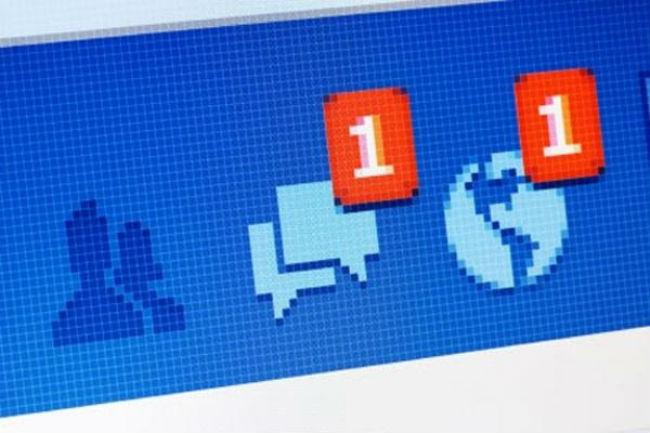

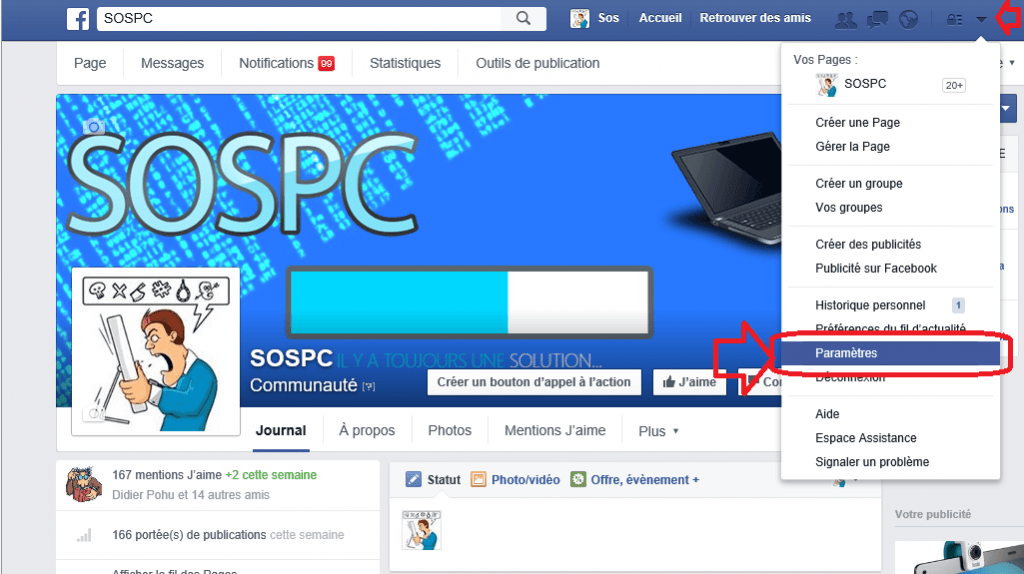

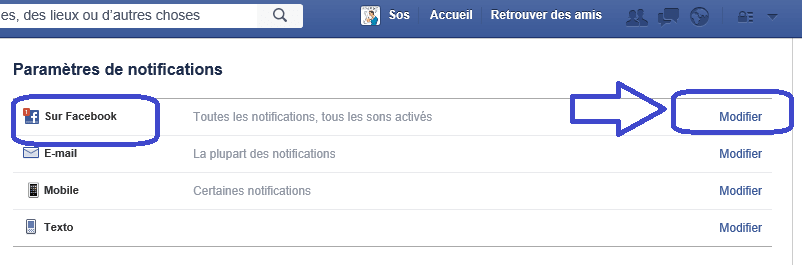
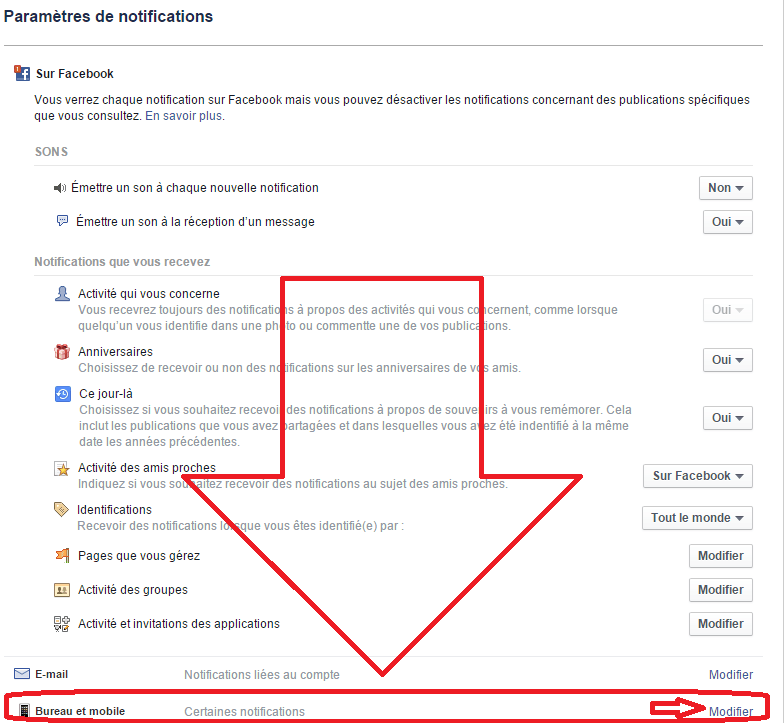
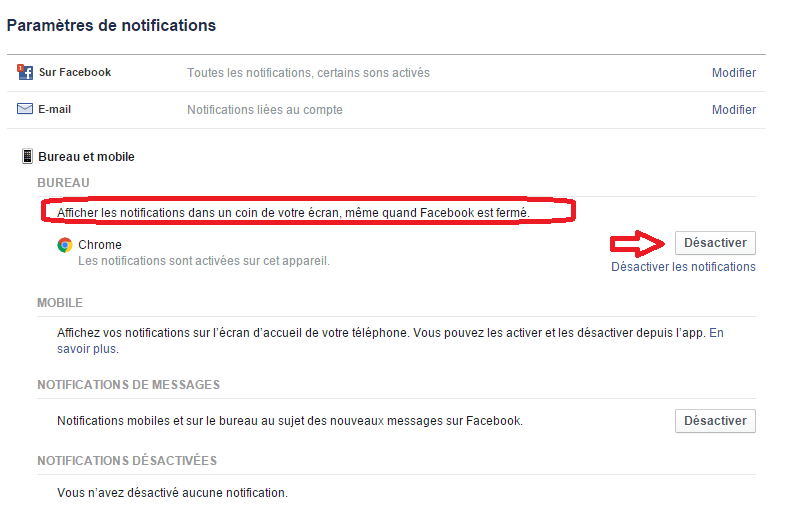

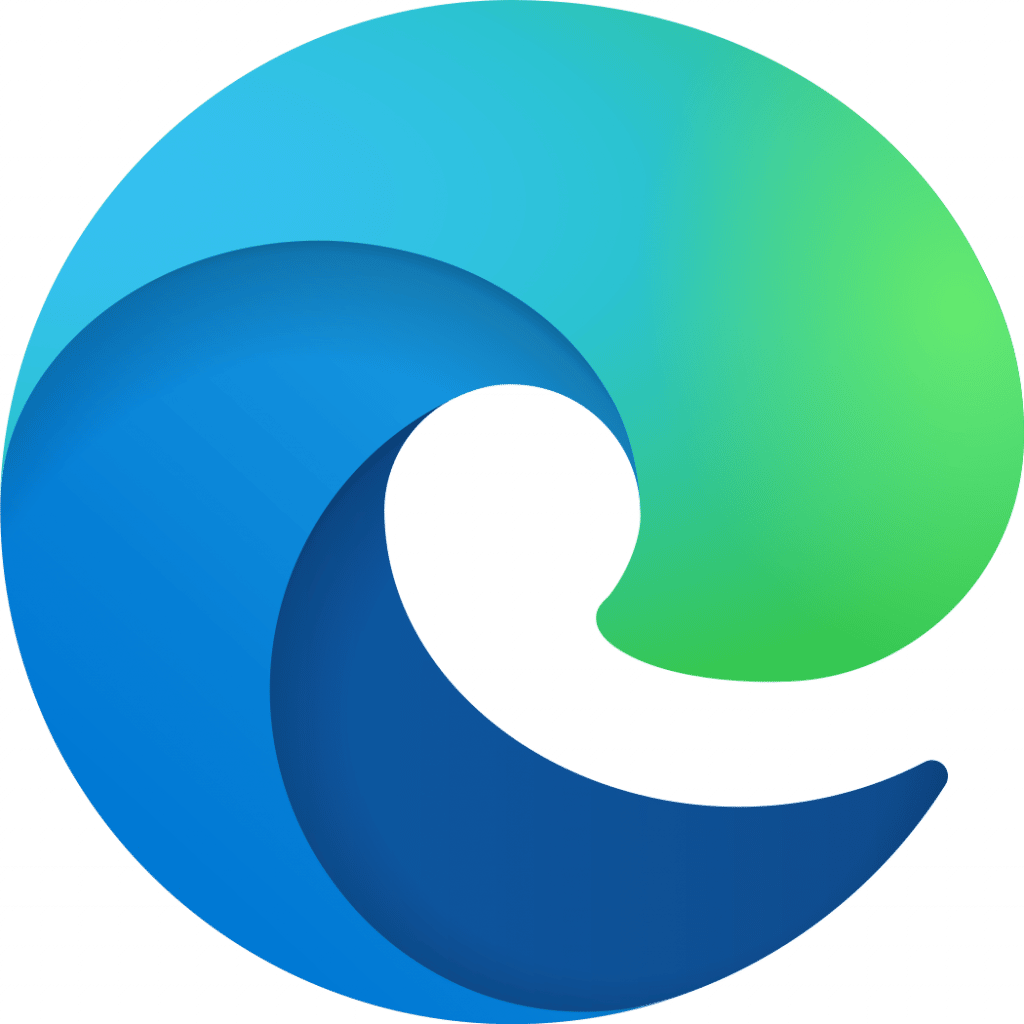
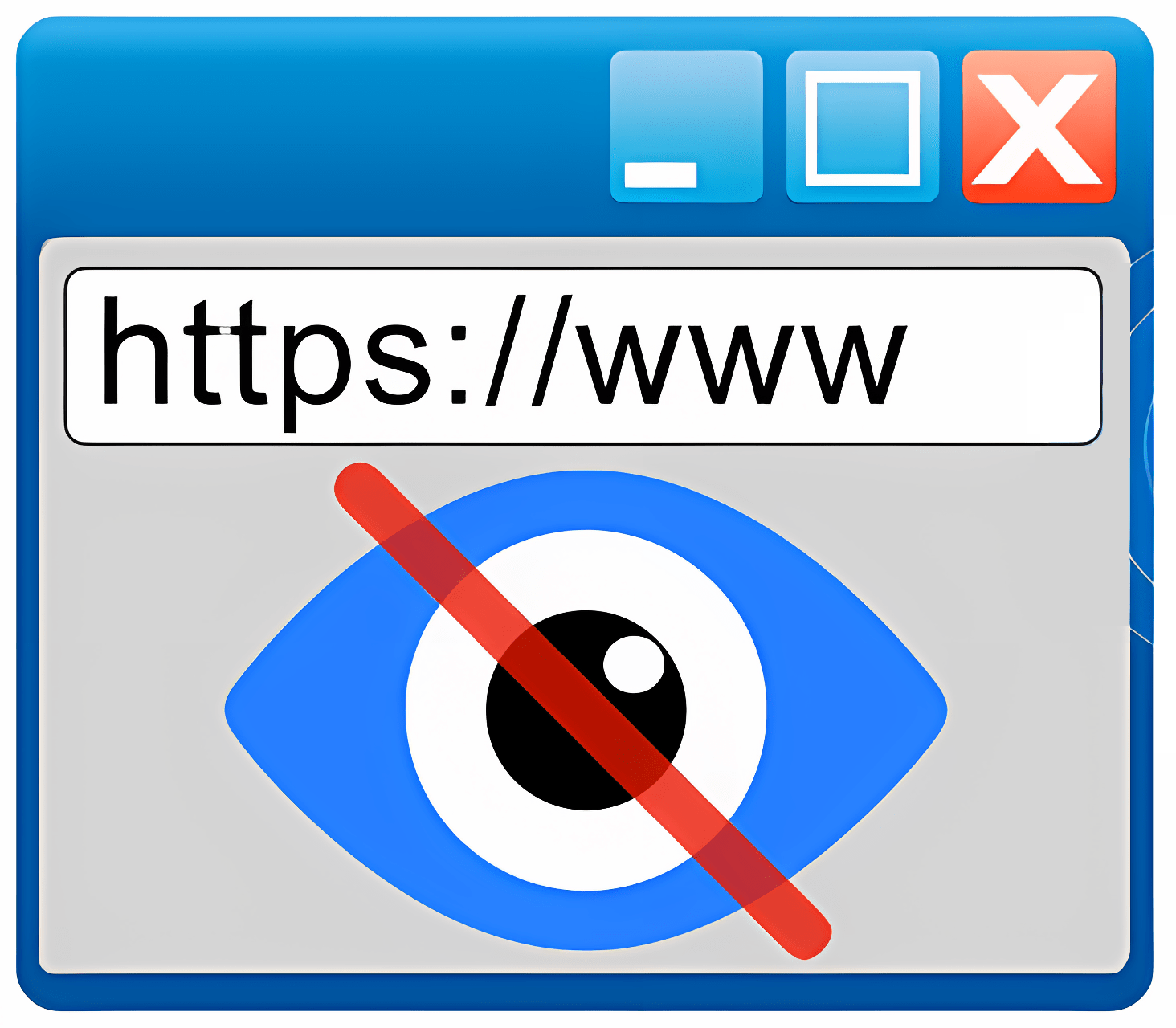



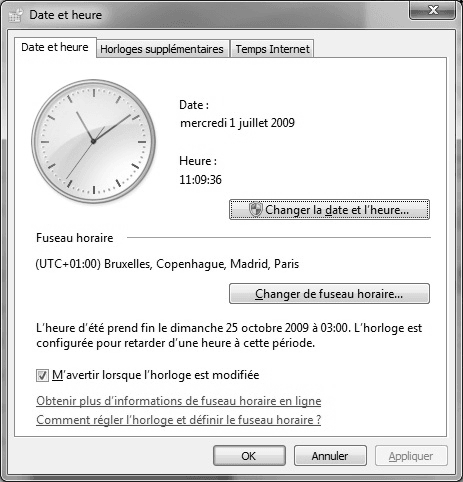



Bonjour, Comment dire…
Vous m'avez tout simplement dépanné et aussi calmé mon énervement du aux intrusions de facebook dans nos vies plus loin que l'on ne le souhaiterais.
J'ai trouvé votre site par hasard et n’hésiterai pas à m'abonner si ma prochaine recherche de solution à un problème est concluante.
Merci à vous.
Vous êtes au top !
Merci
Merci Vincent. :o)
Merci beaucoup =)
Un GRAND merci !
Ils font chier sérieux
Bonjour, article très utile merci,
Pensez à désactiver sur tous vos supports de navigation si cela perdure (Google, Internet explorer (Edge), vérifiez autres), en utilisant le navigateur en question, pour Internet explorer (Edge) vous pouvez aussi désactivez les notifications pour ce dernier dans le centre de notifications de Windows 10 directement.
Bonne continuation.
Oh zut

J'ai bien désactivé les notifs sur bureau comme indiqué dans cet article, et j'avoue avoir été "tranquille" pendant près d'une heure … et hop, je viens à nouveau d'être notifiée de manière intempestive, en bas à droite de mon écran
A priori il manque encore quelque chose à paramétrer, non ? Pouvez-vous m'aider ?
merci
Je vous invite à ouvrir un sujet sur le Forum : http://www.forumsospc.fr
Merci Merci MERCIIIIII !
Voilà 10jours que je peste contre ces notifs qui avaient même envahi mon PC professionnel alors que je n'y ouvre jamais Facebook :-O, tout ça via chrome je suppose .…
Bref ! Cet article me "sauve", si je puis dire ;o) et vous avez toute ma reconnaissance.
Merci beaucoup Christophe !
Merci beaucoup !!!
Merci beaucoup pour votre aide ! C'était vraiment pénible !!